Quel est le meilleur outil de suppression d’arrière-plan photo AI ?

Les gens passent trop de temps à supprimer manuellement les arrière-plans, et l’IA n’est pas toujours la magie qu’elle prétend être.
Ce tutoriel vous montrera comment copier une image et la coller dans une sélection d'une autre image à l'aide de la commande Coller dans dans Adobe Photoshop . L'article vous montrera également comment résoudre les problèmes de perspective entre deux images à l'aide de la commande Transformation gratuite de Photoshop.
Table des matières
Par exemple, nous allons sélectionner une zone à l’intérieur du téléviseur afin de pouvoir y coller la deuxième image. Étant donné que l'écran n'est qu'un polygone aux bords droits, il peut être sélectionné à l'aide de l'outil Lasso polygonal de Photoshop.
Dans la barre d’outils, cliquez et maintenez l’outil Lasso standard pour révéler d’autres outils cachés derrière lui. Ensuite, sélectionnez l’outil Lasso polygonal dans le menu.
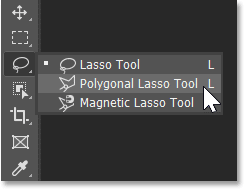
Pour utiliser l’outil Lasso polygonal, cliquez simplement autour de la zone que vous souhaitez sélectionner pour ajouter des points. Photoshop reliera ensuite les points avec une ligne droite. L'idée est donc de cliquer sur les points où la ligne doit changer de direction. Par exemple, l'image occupera les 4 coins de l'écran.
Cliquez sur le coin supérieur gauche de l’écran pour ajouter un point de départ pour la sélection. Ensuite, en vous déplaçant dans le sens des aiguilles d'une montre, cliquez sur le coin supérieur droit pour ajouter le deuxième point. Ajoutez un troisième point dans le coin inférieur droit, puis ajoutez un quatrième point dans le coin inférieur gauche.
Ne cliquez pas et ne faites pas glisser l’outil Lasso polygonal. Cliquez simplement pour ajouter des points, puis relâchez le bouton de la souris. Et si vous cliquez accidentellement sur le mauvais point, appuyez sur la touche Retour arrière sur un PC ou sur la touche Suppr sur un Mac pour annuler le dernier point.
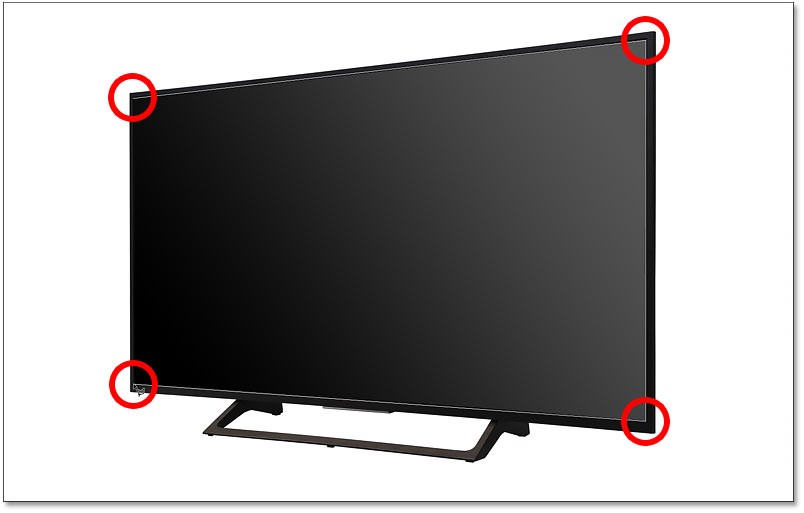
Pour terminer la sélection, cliquez à nouveau sur le point de départ. Dans l’exemple, ce point se trouve dans le coin supérieur gauche.

La bordure de sélection apparaît et est prête à recevoir l'image à l'intérieur.

Une fois la sélection effectuée, ouvrez l'image dans laquelle vous souhaitez coller. Passez à la deuxième image en cliquant sur l’onglet Document en haut.

Sélectionnez l'image en allant dans le menu Sélectionner dans la barre de menus et en choisissant Tout . Une bordure de sélection apparaîtra autour de l'image.
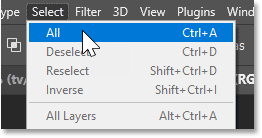
Ensuite, copiez l'image en allant dans le menu Edition et en sélectionnant Copier .
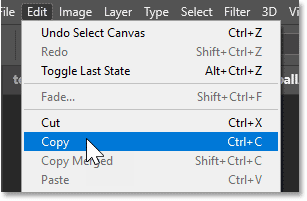
Revenez à votre première image (celle avec la sélection) en cliquant sur l'onglet de cette image.

Ensuite, pour coller l'image copiée dans la sélection, allez dans le menu Edition , sélectionnez Collage spécial puis Coller dans .
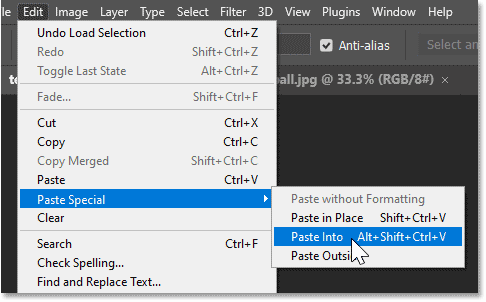
L'image apparaît à l'intérieur de la sélection. Il reste encore du travail à faire. Le sujet est décentré et la perspective est incorrecte. Nous allons donc résoudre ces deux problèmes ensuite.

Notez qu'après avoir collé l'image dans la sélection, la bordure de sélection a disparu. C'est parce que Photoshop a converti la sélection en masque de calque.
Dans le panneau Calques , nous voyons le masque dans la vignette du masque de calque. La partie blanche du masque est la zone que nous avons sélectionnée et c'est là que l'image sur le calque apparaîtra. Et la partie noire est la zone en dehors de la sélection et c'est là que l'image est masquée.
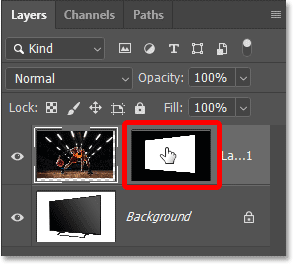
Si vous maintenez la touche Maj de votre clavier enfoncée et cliquez sur la vignette du masque de calque, vous désactiverez temporairement le masque.
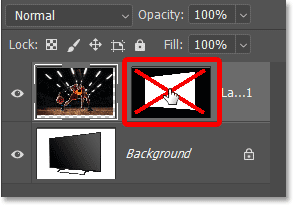
Lorsque le masque est retiré, l'image entière est visible.
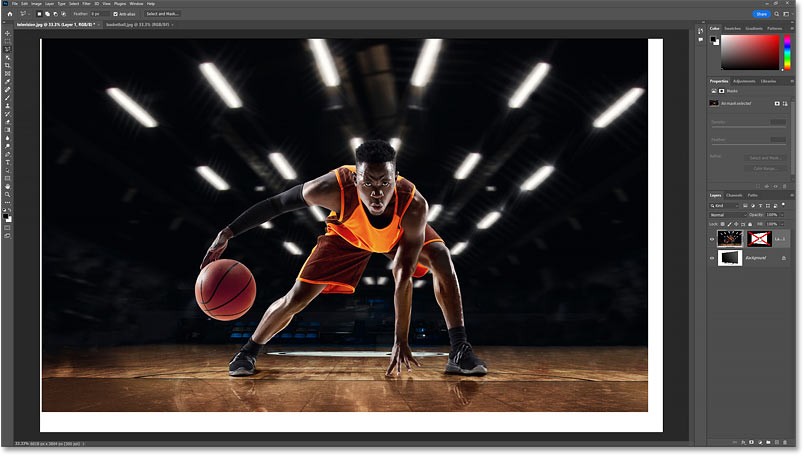
Cliquez à nouveau sur la miniature du masque de calque pour réactiver le masque et afficher uniquement l'image dans la zone que vous avez sélectionnée.

Notez également dans le panneau Calques que la zone entre la miniature de l’image et la miniature du masque est vide, ce qui signifie qu’aucune icône de lien n’est visible.
Normalement, une image et son masque de calque sont liés, ce qui signifie qu'il n'est pas possible de redimensionner l'un sans redimensionner l'autre. Mais lorsque vous collez une image dans une sélection, l'image et le masque ne sont pas liés, nous pouvons donc redimensionner l'image sans affecter le masque.
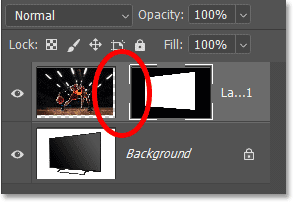
Assurez-vous que l'image est active, pas le masque de calque, en cliquant sur la vignette de l'image.
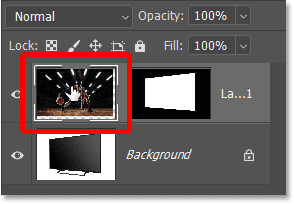
Allez ensuite dans le menu Edition et sélectionnez Transformation libre .
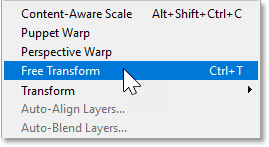
La boîte de transformation libre et les poignées apparaissent autour de la taille réelle de l'image, y compris les zones masquées par le masque de calque.

Pour redimensionner l'image, cliquez et faites glisser les poignées. Dans un instant, l’article vous montrera comment résoudre les problèmes de perspective avec vos images. Mais pour l'instant, l'article se concentrera uniquement sur la largeur en faisant glisser les poignées latérales vers l'intérieur jusqu'aux bords du téléviseur.

Comme l’image est droite mais que le téléviseur est incliné, nous avons un problème de perspective. Pour ajuster la perspective, faites un clic droit dans la zone Transformer et sélectionnez Perspective .
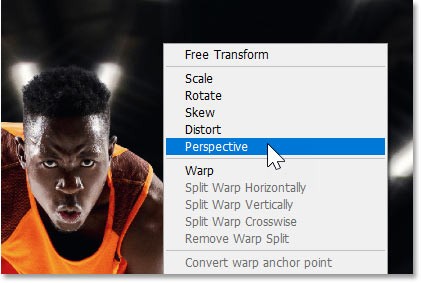
En mode Perspective, faire glisser une poignée d'angle horizontalement ou verticalement déplacera la poignée d'angle opposée avec elle, mais dans la direction opposée.
Faites donc glisser une poignée d’angle vers le haut ou vers le bas jusqu’à ce que les coins des deux images soient alignés. L'exemple fera glisser la poignée du coin supérieur droit vers le haut.
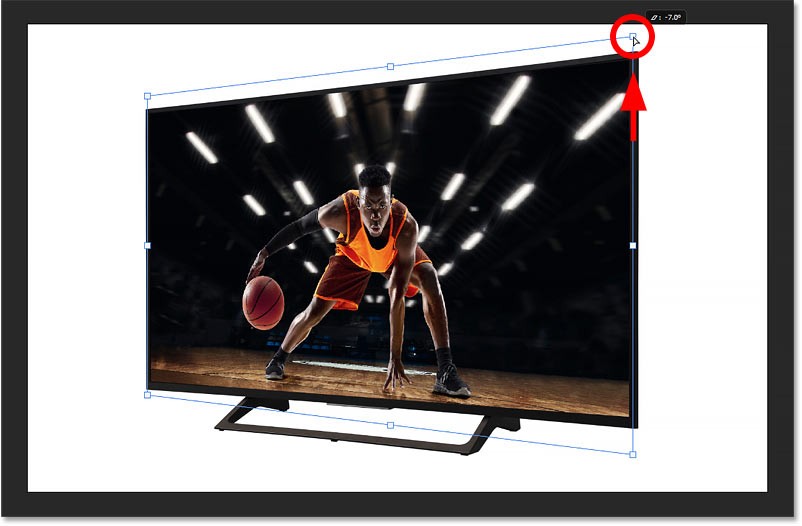
Parfois, le mode Perspective est tout ce dont vous avez besoin pour aligner les coins supérieurs et inférieurs ensemble. D'autres fois, vous ne pouvez pas aligner un coin sans incliner l'autre.
Notez que le coin supérieur est maintenant correct mais que le coin inférieur ne l'est pas.
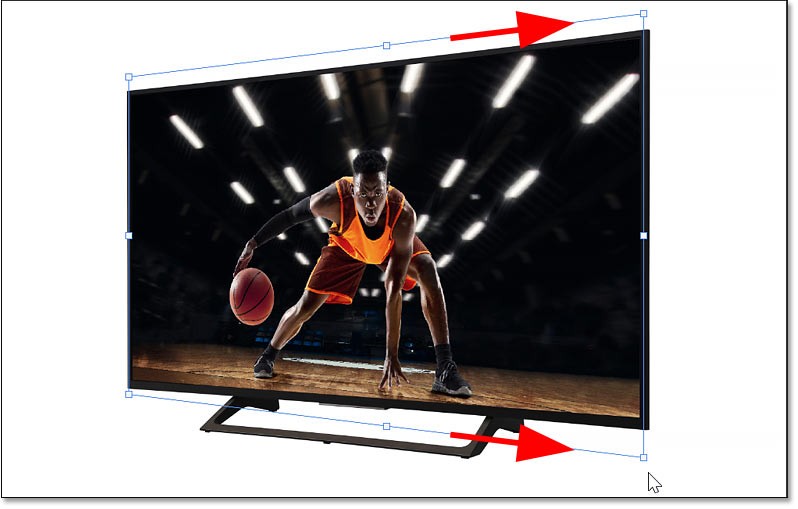
Pour résoudre ce problème, faites un clic droit dans la zone Transformer et passez du mode Perspective au mode Déformation.
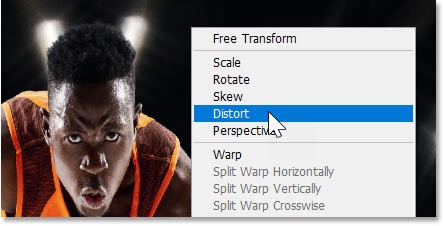
En mode Distorsion, chaque poignée d'angle peut se déplacer indépendamment. Vous pouvez donc faire glisser la poignée du coin inférieur droit vers le haut pour aligner les coins inférieurs sans affecter les coins supérieurs.
Si vous maintenez la touche Maj de votre clavier enfoncée pendant que vous faites glisser, vous limitez la direction dans laquelle vous pouvez vous déplacer, ce qui facilite le glissement vers le haut ou vers le bas.
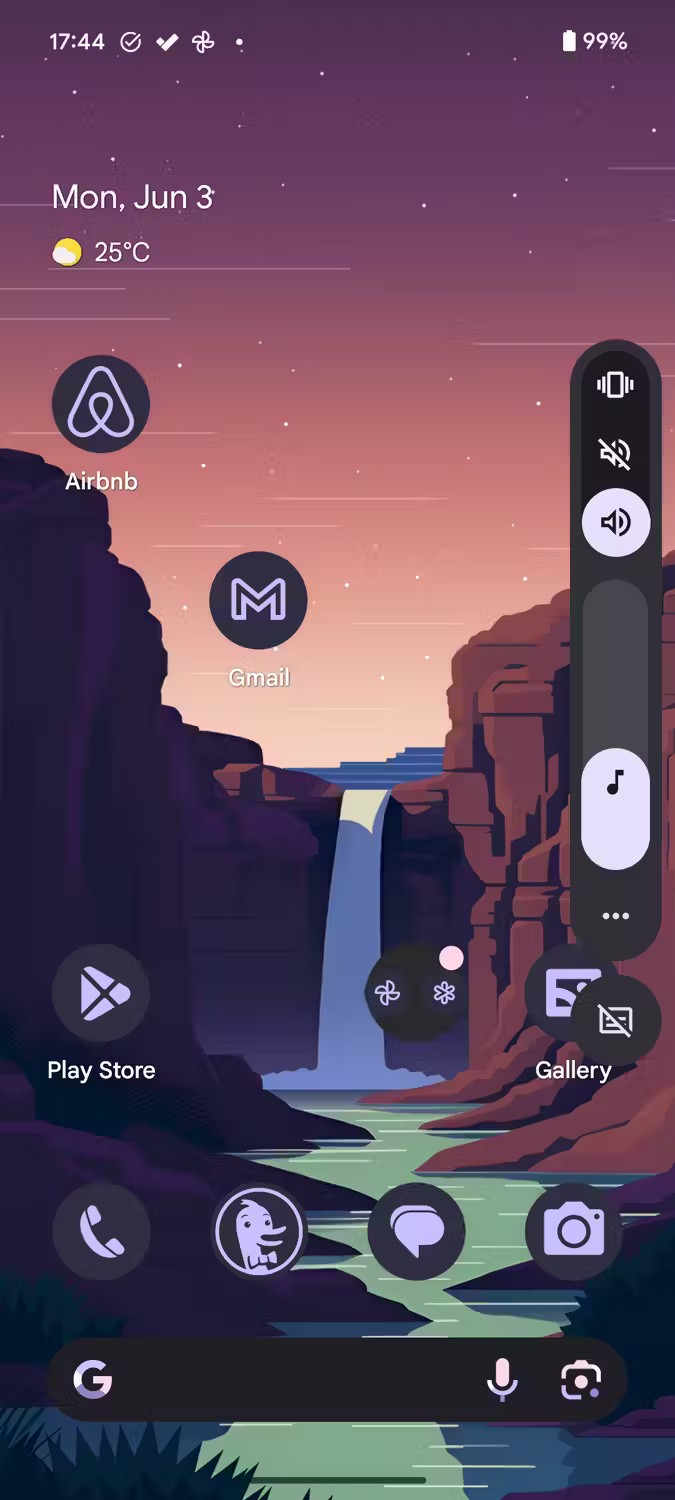
L'auteur souhaitait que le basketteur prenne plus de place à l'écran. Mais avant de pouvoir redimensionner l'image à nouveau, vous devez cliquer avec le bouton droit de la souris dans la zone Transformer et passer du mode Distorsion ou Perspective au mode Transformation libre.
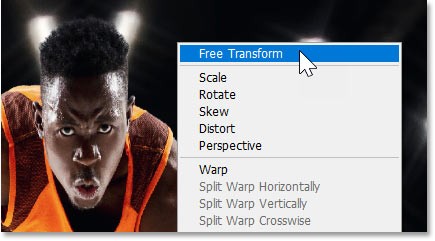
Faites ensuite glisser les poignées d’angle vers l’extérieur pour redimensionner l’image.
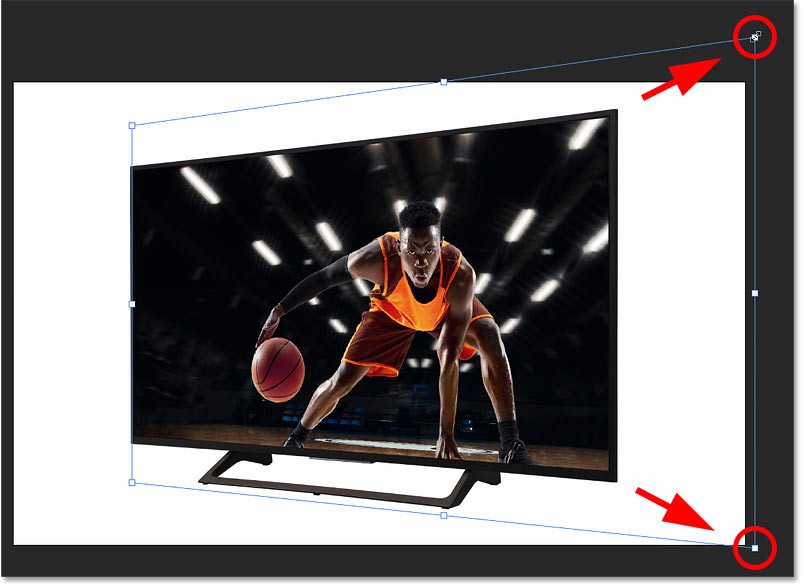
Vous pouvez également faire glisser l'intérieur de la zone Transformer pour repositionner l'image et centrer le sujet.
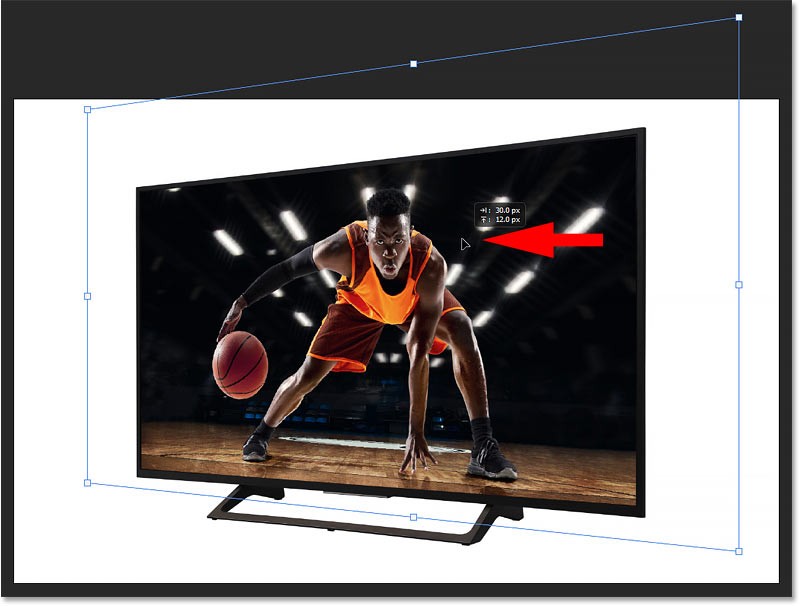
Si le redimensionnement de l'image entraîne à nouveau une perte de perspective, cliquez avec le bouton droit de la souris dans la zone Transformer et revenez au mode Déformation.
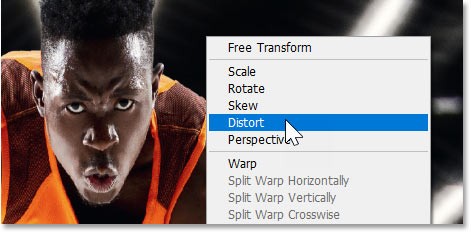
Faites ensuite glisser les poignées d’angle selon vos besoins.
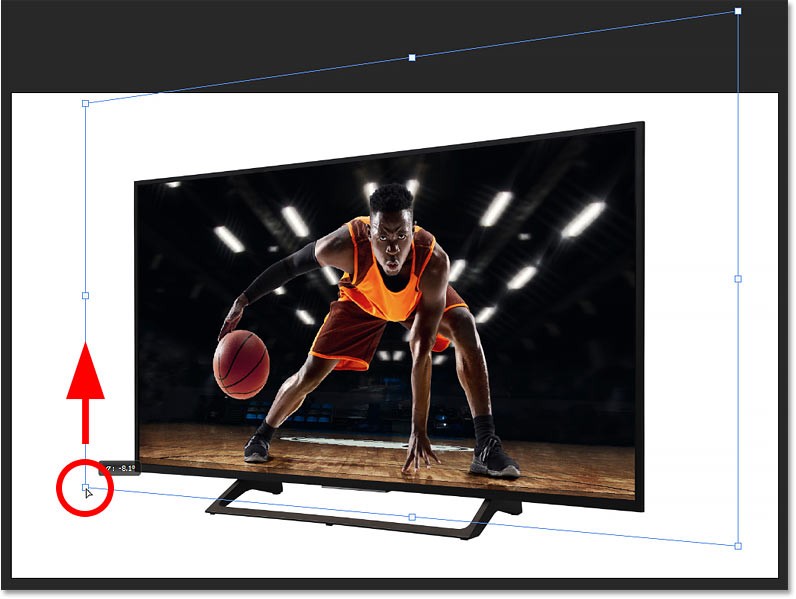
Pour accepter et fermer Free Transform, cliquez sur la coche dans la barre d'options.
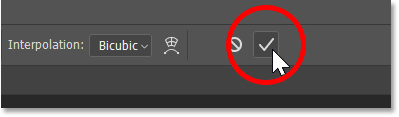
Après avoir redimensionné l'image, centré l'objet sur l'écran et corrigé les éventuels problèmes de perspective restants, voici le résultat final.

Les gens passent trop de temps à supprimer manuellement les arrière-plans, et l’IA n’est pas toujours la magie qu’elle prétend être.
Ce tutoriel vous montrera comment transformer facilement une photo en croquis au crayon à l'aide d'Adobe Photoshop.
De nombreuses personnes trouvaient le redimensionnement des images très ennuyeux jusqu'à ce qu'elles découvrent la méthode simple de protection basée sur les canaux de Photoshop.
Ajoutez un effet d'affiche rapide et facile à vos images à l'aide de Photoshop pour recréer l'aspect classique des affiches imprimées avec des couleurs d'encre limitées.
Ce tutoriel vous montrera une manière simple et rapide d'ajouter un effet de couleur monochrome à une image à l'aide d'Adobe Photoshop.
Ce tutoriel vous montrera comment ajouter un espace de toile et une ombre portée à votre photo dans Photoshop pour créer une bordure photo simple mais élégante.
L'outil Flou d'objectif d'Adobe facilite l'examen de vos photos, ajoutant de la profondeur et de la mise au point à vos photos.
Ce tutoriel vous montrera comment créer un effet d'image dans l'image sympa avec Adobe Photoshop en prenant une seule photo et en créant l'illusion qu'une version plus petite et recadrée de la même photo se trouve à l'intérieur.
Generative Workspace est l'une des principales fonctionnalités d'IA annoncées lors d'Adobe Max 2024. Ce sera le nouveau foyer de vos images et fichiers Generative AI.
Avec Generative Fill, optimisé par l'IA générative d'Adobe appelée Firefly, tout le monde peut ajouter des effets de réflexion d'eau réalistes à ses photos simplement en dessinant une sélection, en tapant quelques mots et en cliquant sur un bouton.
Ce tutoriel vous montrera comment convertir instantanément une photo noir et blanc à contraste élevé dans Photoshop à l'aide de Gradient Map.
Dans ce didacticiel, nous examinerons la méthode la plus récente et la plus simple pour faire fondre une image vers une couleur d'arrière-plan dans Photoshop, qui consiste à utiliser des dégradés dynamiques.
Font indecision is real. Help is just a few clicks away, because Adobe has a time-saving feature built into Photoshop. Its called the Font Browser!
Canvas simplicity makes it a popular tool. Photoshop, on the other hand, is not for the faint of heart - it has many features and takes time to learn.
Dans cet article, nous vous expliquerons comment récupérer l'accès à votre disque dur en cas de panne. Suivez-nous !
À première vue, les AirPods ressemblent à n'importe quel autre écouteur sans fil. Mais tout a changé avec la découverte de quelques fonctionnalités peu connues.
Apple a présenté iOS 26 – une mise à jour majeure avec un tout nouveau design en verre dépoli, des expériences plus intelligentes et des améliorations des applications familières.
Craving for snacks but afraid of gaining weight? Dont worry, lets explore together many types of weight loss snacks that are high in fiber, low in calories without making you try to starve yourself.
Rest and recovery are not the same thing. Do you really need rest days when you schedule a workout? Lets find out!
Les étudiants ont besoin d'un ordinateur portable spécifique pour leurs études. Il doit être non seulement suffisamment puissant pour être performant dans la filière choisie, mais aussi suffisamment compact et léger pour être transporté toute la journée.
L'ajout d'une imprimante à Windows 10 est simple, bien que le processus pour les appareils filaires soit différent de celui pour les appareils sans fil.
Comme vous le savez, la RAM est un composant matériel essentiel d'un ordinateur. Elle sert de mémoire pour le traitement des données et détermine la vitesse d'un ordinateur portable ou de bureau. Dans l'article ci-dessous, WebTech360 vous présente quelques méthodes pour détecter les erreurs de RAM à l'aide d'un logiciel sous Windows.
Refrigerators are familiar appliances in families. Refrigerators usually have 2 compartments, the cool compartment is spacious and has a light that automatically turns on every time the user opens it, while the freezer compartment is narrow and has no light.
Wi-Fi networks are affected by many factors beyond routers, bandwidth, and interference, but there are some smart ways to boost your network.
Si vous souhaitez revenir à la version stable d'iOS 16 sur votre téléphone, voici le guide de base pour désinstaller iOS 17 et rétrograder d'iOS 17 à 16.
Le yaourt est un aliment merveilleux. Est-il bon de manger du yaourt tous les jours ? Si vous mangez du yaourt tous les jours, comment votre corps va-t-il changer ? Découvrons-le ensemble !
Cet article présente les types de riz les plus nutritifs et comment maximiser les bienfaits pour la santé du riz que vous choisissez.
Établir un horaire de sommeil et une routine de coucher, changer votre réveil et ajuster votre alimentation sont quelques-unes des mesures qui peuvent vous aider à mieux dormir et à vous réveiller à l’heure le matin.
Get Bathroom Tower Defense Roblox game codes and redeem them for exciting rewards. They will help you upgrade or unlock towers with higher damage.



























